Selain menyediakan GUI untuk client, owncloud juga memiliki client versi command line yang diberinama owncloudcmd. Cara penggunaannya sangat mudah, berikut ini format perintahnya
owncloudcmd [Folder Lokal] [Folder Remote]
Untuk contoh saya akan mengupload semua file yang ada dibawah folder /home/jaranguda/dummy ke folder jaranguda yang ada di server ownCloud. Sangat disarankan untuk membuat folder baru, agar lebih mudah diorganisir. Disini alamat ownCloud saya adalah https://devcloud.jaranguda.com
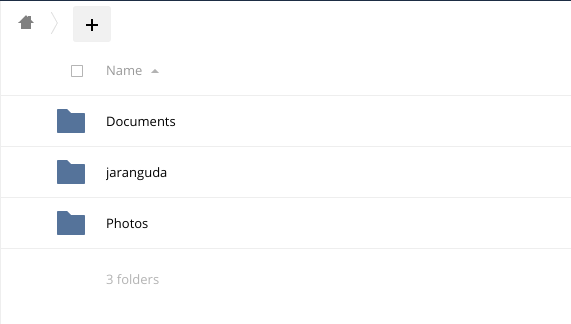
perintah yang saya gunakan adalah
owncloudcmd /home/jaranguda/dummy https://devcloud.jaranguda.com/remote.php/webdav/jaranguda
setelah bebera saat file/folder yang di upload telah muncul di server.
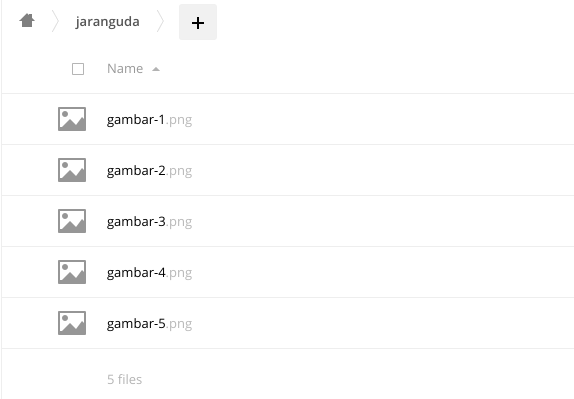
Multiple Sync Folder
Bila menggunakan GUI client anda hanya bisa melakukan sinkronisasi 1 folder, dengan owncloudcmd kita bisa sync folder sebanyak-banyaknya. Tetapi kelemahannya kita harus membuat konfigurasinya secara manual dengan crontab.
Contoh buat crontab baru, untuk sinkronisasi tiap menit.
* * * * * owncloudcmd /home/jaranguda/dummy https://devcloud.jaranguda.com/remote.php/webdav/jaranguda * * * * * owncloudcmd /home/jaranguda/script https://devcloud.jaranguda.com/remote.php/webdav/script
agar tiap proses sinkronisasi anda tidak dimintai password gunakan .netrc, contoh yang saya gunakan
machine devcloud.jaranguda.com login cloudjaranguda password cloudjaranguda
tambahkan -n di perintah diatas menjadi
* * * * * owncloudcmd -n /home/jaranguda/dummy https://devcloud.jaranguda.com/remote.php/webdav/jaranguda * * * * * owncloudcmd -n /home/jaranguda/script https://devcloud.jaranguda.com/remote.php/webdav/script
Catatan Kecil
Yang perlu di ingat proses sinkronisasi diatas adalah dua arah, contoh anda menghapus file abc.txt di lokal folder anda, saat proses sinkronisasi maka folder abc.txt di server ownCloud pun akan di hapus. Begitu juga sebaliknya.